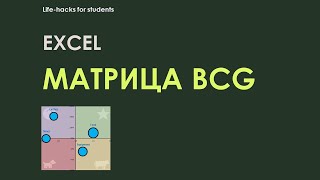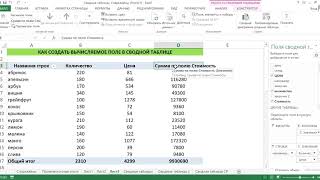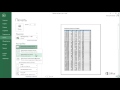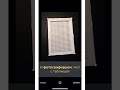ЭКСЕЛЬ КАК ЗАМЕНИТЬ ТОЧКУ НА ЗАПЯТУЮ ВО ВСЕХ СТОЛБЦАХ
Эксель является одним из самых популярных инструментов для работы с таблицами и числовыми данными. Многие пользователи сталкиваются с необходимостью замены точек на запятые во всех столбцах таблицы. Это может быть необходимо, например, при работе с числами в формате, принятом в русском языке. В данной статье представлен простой способ выполнить замену символов в Microsoft Excel.
Для начала, откройте свою таблицу в программе Microsoft Excel. Затем выделите все столбцы, в которых требуется выполнить замену. Для этого можно щелкнуть на заголовке первого столбца, зажать клавишу Shift и щелкнуть на заголовке последнего столбца.
После выделения столбцов, откройте меню "Правка" в верхней панели инструментов и выберите "Заменить".
В появившемся окне "Заменить" в поле "Заменить" введите точку, а в поле "На" - запятую.
По умолчанию, Excel выделяет "Содержимое ячейки" в опциях поиска. Убедитесь, что данная опция выбрана, чтобы выполнить замену точек на запятые только в содержимом ячеек.
Нажмите кнопку "Заменить все", чтобы произвести замену во всех выделенных столбцах. Excel выполнит замену точек на запятые во всех ячейках соответствующих столбцов.
После завершения замены, вы можете закрыть окно "Заменить" и убедиться, что символы успешно заменены в таблице.
Теперь вы знаете, как заменить точку на запятую во всех столбцах в Excel. Этот простой способ сэкономит вам время и позволит работать с числовыми данными в нужном формате.
5 способов как заменить точки на запятые в Excel
Сравнение двух списков в Excel (Различия \u0026 Сходства)
5 Трюков Excel, о которых ты еще не знаешь!
Замена первого символа в ячейке Excel
Подсветка текущей строки
Как заменить точку на запятую в Excel - Функция найти и заменить
Как в экселе заменить точку на запятую в числах
Как в Экселе Заменить Запятые на Точки ► замена запятой на точку в excel